ppt2016中想要給圖片製作一些藝術效果,該怎麼製作呢?更多下載請點擊ppt家園。
ppt模板文章推薦:
PPT怎麼做出九宮格圖片效果
PPT鼠標點擊圖片放大效果怎麼實現
PPT怎麼讓文本圖片按正弦波形移動
1、首先找到並打卡PPT 2016的軟件,在打開的軟件中,找到開始菜單中的板式命令,單擊板式在彈出的眾多板式中選擇一個空白板式效果,單擊應用。
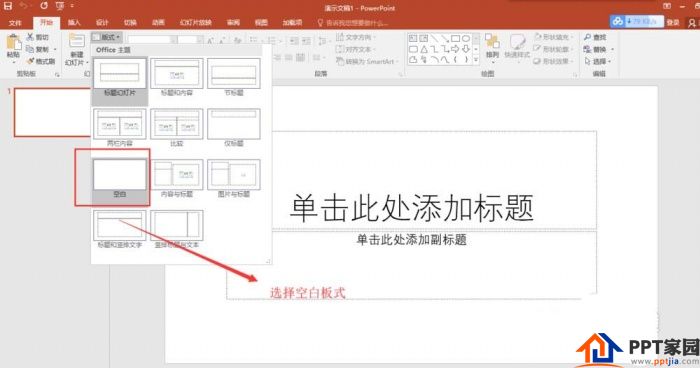
2、切換到插入菜單,在插入菜單下面找到形狀命令,單擊形狀,在出現的眾多內置形狀中選擇矩形,然後結合鍵盤上的輔助鍵shift+alt鍵,在幻燈片中插入一個正方形。
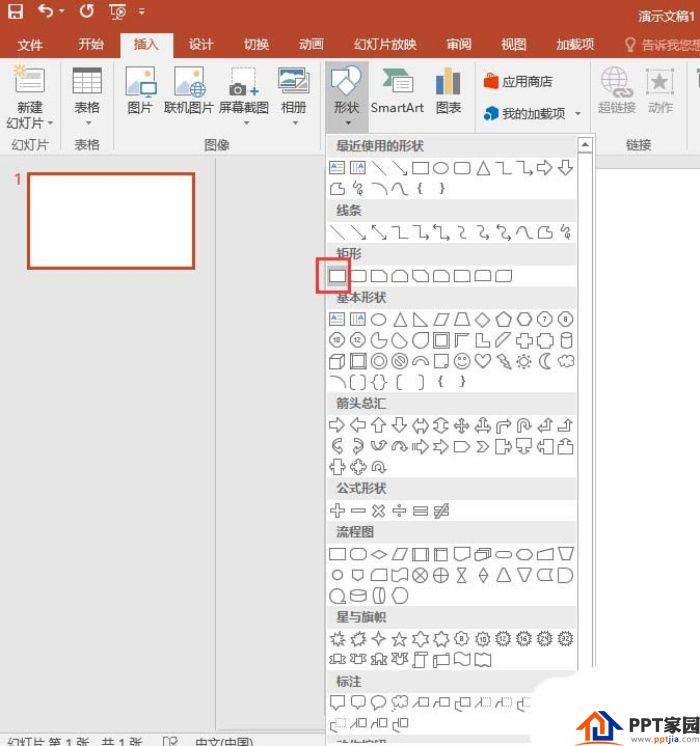
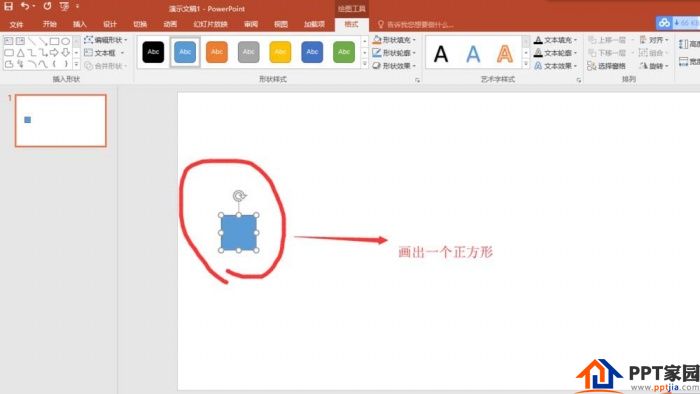
3、單擊我們繪製的正方形,選中這個正方形,切換到格式菜單,然後隨便更改一個填充顏色,這個填充顏色什麼顏色都可以,對後續的操作沒有影響;然後在邊框輪廓的設置中一定要勾選無輪廓。
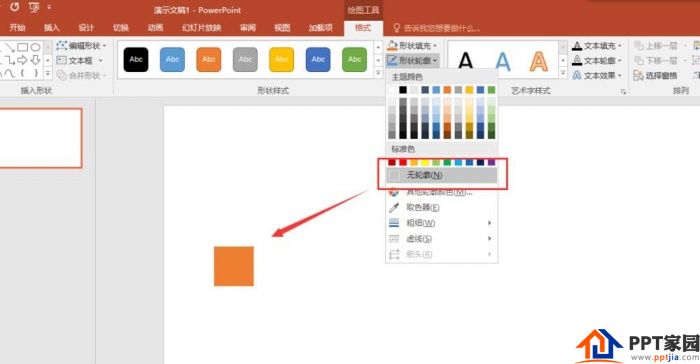
4、選中設置過格式後的正方形,按住鍵盤上的輔助鍵shift+Ctrl鍵,水平移動正方形,得到一個複制拷貝的正方形,重複操作,多次水平復制,最終得到了排成一排的一行正方形。
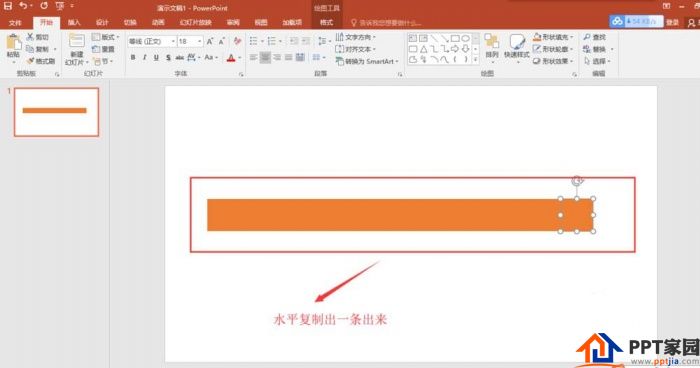
5、然後依次選中這一行的正方形,按鍵盤上的左右鍵進行移動,使得這一行的正方形之間都有空隙;然後鼠標框選中這一行正方形,按住shift+Ctrl鍵垂直往下複製產生多行;然後依次選中這些行,按鍵盤上的上下移動鍵,使得行與行之間也產生空隙。
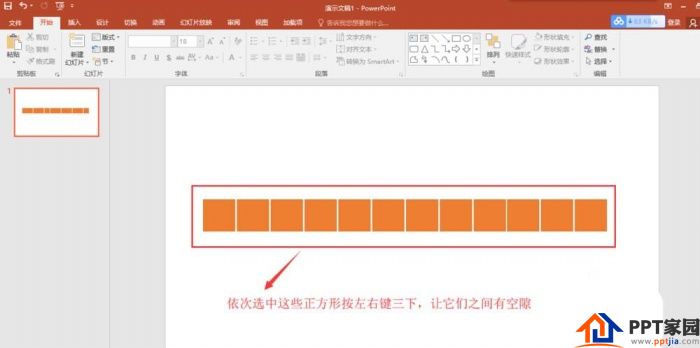
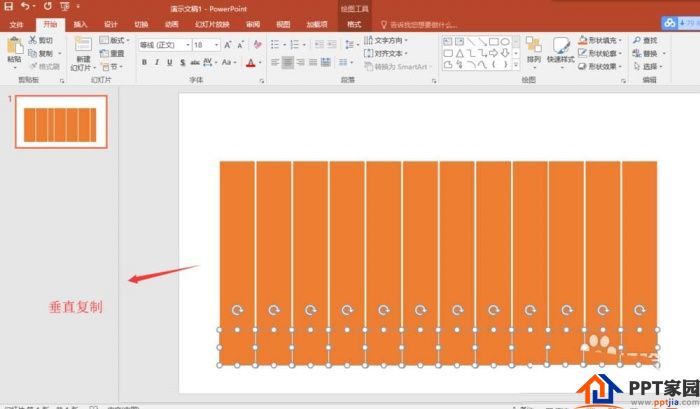

6、拖動鼠標框選中所有的正方形,右鍵鼠標選擇組合,將所有的正方形組合到一起;在鼠標右鍵組合後的形狀,選擇設置形狀格式。
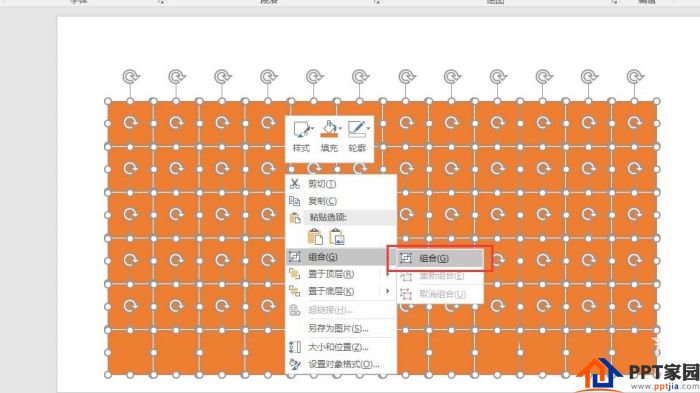
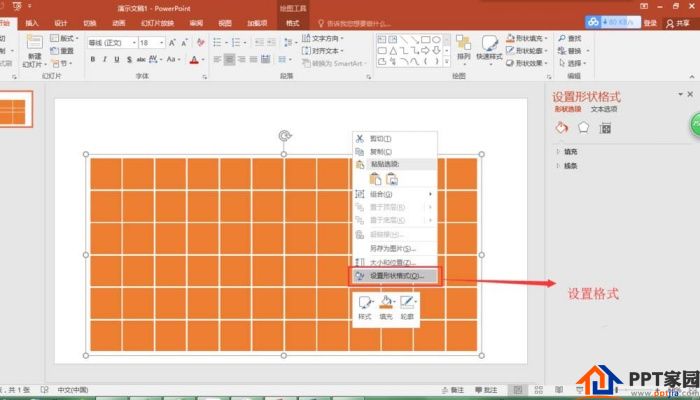
7、在右側打開的設置形狀格式窗口,選擇填充中的圖片或紋理填充,然後選擇文件,彈出文件導入窗口,將我們準備好的素材圖片選中導入進行填充。
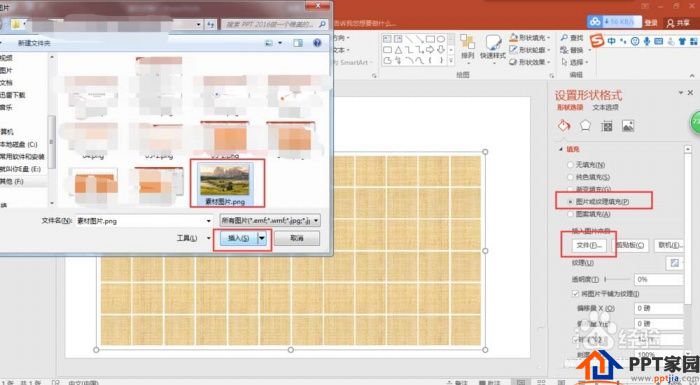
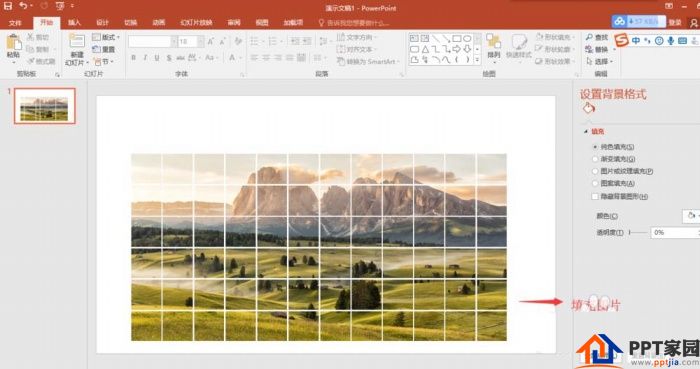
8、用鼠標左鍵隨機選中幾個小正方形,按鍵盤上delete鍵進行刪除;這樣,我們就通過PPT 2016製作了一個唯美的方格圖片。
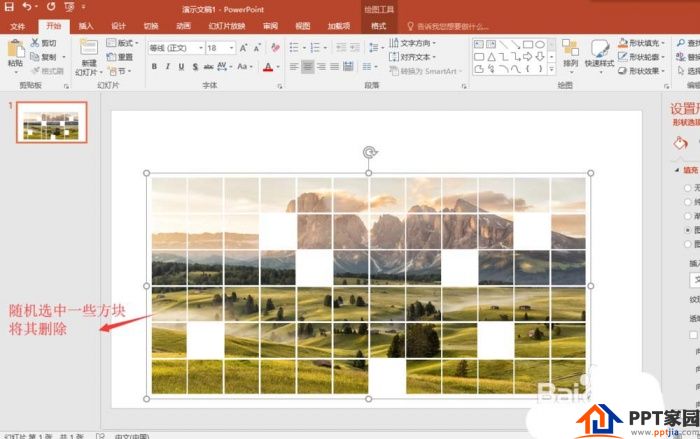
文章為用戶上傳,僅供非商業瀏覽。發布者:Lomu,轉轉請註明出處: https://www.daogebangong.com/zh-Hant/articles/detail/How%20to%20design%20a%20picture%20composed%20of%20multiple%20squares%20in%20ppt.html

 支付宝扫一扫
支付宝扫一扫 
评论列表(196条)
测试